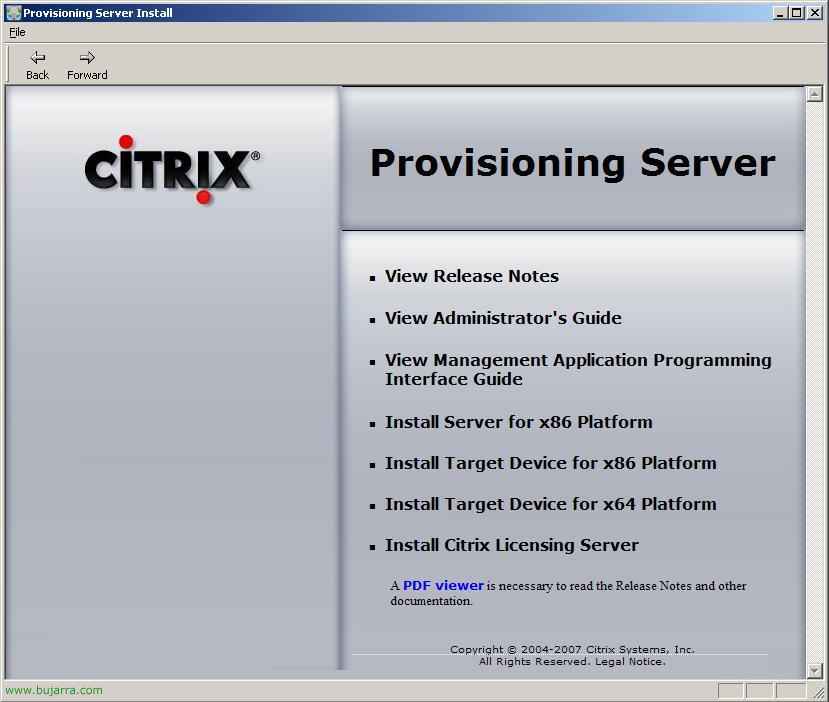Cómo clonar un servidor Citrix Presentation Server o XenApp
En aquest procediment s'explica detalladament com clonar un servidor Citrix Presentation Server 4.0 ó Citrix Presentation Server 4.5. La idea és si ja tenim un servidor a la granja instal·lat i amb les aplicacions instal·lades, per evitar-nos això, haver de tornar a instal·lar-les totes i Citrix PS de nou en ell. Dependrà de si la BD és Access o SQL, però per això modificaríem l'script que comentarem més avall, serveix per a ambdues bases de dades. Comencem amb l'explicació.

Hem de tenir ja un servidor amb Citrix Presentation Server instal·lat i les aplicacions, en fem una clonació, amb l' aplicació que sigui, Symantec Ghost o Symantec LiveState Recovery. I després de clonar-lo o abans, depèn del que ens interessi, si tenir una imatge ja preparada o per preparar, el que sigui. Hem de crear un nou SID, canviar el nom al servidor, el seu IP, llicències… per a això farem servir Sysprep. Al CD de Windows 2000 o 2003, tenim un directori anomenat SUPPORT, dins d' ell un anomenat TOOLS i dins un fitxer CAB anomenat DEPLOY.CAB, hem de descomprimir el contingut d'aquest directori en una carpeta anomenada SYSPREP a la unitat del sistema, sigui C: o M:… Si volem podem deixar preparat amb un fitxer de respostes ja generat perquè el procés sigui automatitzat totalment (Generar fitxer de respostes – AKI), per si és un procés que realitzem amb freqüència.

Bo, ara, hem de “Aturar” i posar en l'estat del servei com “Manual” els següents serveis de Citrix:
Citrix MFCOM Service
Citrix SMA Service
Independent Management Architecture de Citrix
Servei Citrix WMI
Per això entrem a la consola de “Serveis” des de les “Eines Administratives”, en cada servei amb botó dret i “Propietats”.

En “Tipus d' inici” seleccionem “Manual” i posem al botó de “Aturar”, acceptem i realitzem això amb els quatre serveis.

Ara indicarem que quan reiniciï automàticament se li executarà un script, aquest pas podem evitar-lo i realitzar-lo manualment, però més bonic si tot està totalment automatitzat. El primer és baixar-nos l'script FixUpCTX.cmd de AKI, descomprimir-lo i guardar-lo al directori on hem guardat abans el SYSPREP.
I des del registre l'anomenarem, entrem al Registre de Windows (“Inici” > “Executar” > “regedit” y “Acceptar”), entrem fins a l'entrada:
“HKEY_LOCAL_MACHINESOFTWAREMicrosoftWindowsCurrentVersionRunOnce”, creem un nou “Valor Alfanumèric”, li posem de “Nom de valor” que ens indiqui que s'executarà aquest script, en el meu cas ScriptPS.
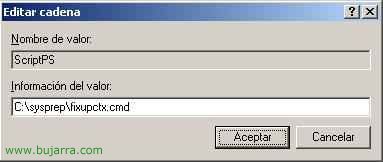
I en “Informació del valor” posem la ruta exacta fins a l'script, Acceptem,
Contingut de l' script perquè s' entengui:
@echo off
rem Fitxer per a clonació de Citrix Presentation 4.x
rem Para SQL i Access (veure al final les modificacions necessàries)
echo Configurant el registre per a personalització de Citrix…
rem Crear fitxer de registre en directori temporal
set CTXREG =”%TEMP%fixreg.reg”
echo.
rem ****** Capçalera del fitxer de registre ******
echo Windows Registry Editor Version 5.00 > %CTXREG%
echo. >> %CTXREG%
rem ESPECIFICACION DEL SERVIDOR
rem ****** Citrix IMA Server Host ******
echo [HKEY_LOCAL_MACHINESOFTWARECitrixIMA] >> %CTXREG%
echo “ServerHost”=”%COMPUTERNAME%” >> %CTXREG%
echo. >> %CTXREG%
rem ****** SMA User account ******
echo [HKEY_CLASSES_ROOTAppID{BBBF5400-E091-11D8-AD76-005056C00008}] >> %CTXREG%
echo “RunAs”=”%COMPUTERNAME%Ctx_SmaUser” >> %CTXREG%
echo. >> %CTXREG%
rem CONFIGURAR ELS SERVEIS ARRENCADA AUTOMATICO
rem ****** Configurar Servei “Independent Management Architecture de Citrix” per a arrencada automatica ******
echo [HKEY_LOCAL_MACHINESYSTEMCurrentControlSetServicesIMAService] >> %CTXREG%
echo “Start”= dword:00000002 >> %CTXREG%
echo. >> %CTXREG%
rem ****** Configurar Servei “Citrix SMA Service” per a arrencada automatica ******
echo [HKEY_LOCAL_MACHINESYSTEMCurrentControlSetServicesCitrix SMA Service] >> %CTXREG%
echo “Start”= dword:00000002 >> %CTXREG%
echo. >> %CTXREG%
rem ****** Configurar Servei “Citrix MFCOM Service” per a arrencada automatica ******
echo [HKEY_LOCAL_MACHINESYSTEMCurrentControlSetServicesMFCOM] >> %CTXREG%
echo “Start”= dword:00000002 >> %CTXREG%
echo. >> %CTXREG%
rem ****** Configurar Servei “Servei Citrix WMI” per a arrencada automatica ******
echo [HKEY_LOCAL_MACHINESYSTEMCurrentControlSetServicesCitrixWMIService] >> %CTXREG%
echo “Start”= dword:00000002 >> %CTXREG%
echo. >> %CTXREG%
rem ****** Modificar fitxer CtxSta.config ******
echo Modificar el valor UID en CtxSta.config, posar qualsevol valor diferent a l' existent.
notepad %ProgramFiles%citrixsystem32ctxsta.config
pause
rem ****** Modificar fitxer .dsn en cas de ser ODBC contra SQL, si és Access ometre******
echo SOLO SQL: *** Modificar el valor WSID amb el nom del servidor actual en MF20.dsn **
echo SOLO SQL: *** o el fitxer corresponent .dsn **
notepad %ProgramFiles%citrixIndependent Management Architecturemf20.dsn
pause
rem ****** Importar el fitxer en el registre i esborrar-lo ******
regedit /s %CTXREG%
del %TEMP%fixreg.reg
set CTXREG =
echo Reiniciando el servidor…
echo Per cancel·lar reinici executi: shutdown -a
shutdown /r /t 40

Bo, continuem, el que hem d'executar ara és el Sysprep perquè ens generi tota la informació necessària, podem executar-lo donant-li doble click al sysprep.exe o des de consola de MSDOS, hem de segellar-lo de nou.

Esperem que finalitzi… i quan ho faci ens l'apagarà, reiniciarà o no farà res (segons l' opció que hàgim escollit).

Bo, ara reiniciem el que serà el futur servidor PS nou…

Com li hem executat anteriorment el SYSPREP ens començarà a preparar el nou Windows…

Ens comença amb un assistent al qual haurem d'omplir amb la informació que ens interessi, del nou servidor. Jo no vaig posar totes les pantalles, només algunes…

Indicarem el “Nom” + “Organització”…

La clau del producte de Windows per a aquest nou servidor…

El nou nom que volem que tingui el servidor Citrix, en el meu cas aquest serà el tercer servidor PS, i és una còpia del segon PS. A més de la contrasenya de l'administrador local.

La configuració IP d' aquest nou servidor…

I si pertany a algun domini, l'unirem ja… continuem amb l'assistent fins que finalitzi i iniciï per primera vegada el nostre servidor.

En ser la primera vegada que l'executem comença l'script que hem indicat anteriorment, si no ho fa o no ho hem posat, l'hem d'executar manualment. Ens obrirà amb un Bloc de Notes el fitxer CtxSta.config que està en %ProgramFiles% citrixsystem32ctxsta.config, hem d'editar la línia on ve UID, que és l' identificador únic que té cada servidor PS, li modifiquem el valor, canviem qualsevol número o lletra, el guardem i el tanquem.

I ara, si la nostra BD és SQL, hem de modificar la connexió a la BD, ens obrirà automàticament el fitxer que sol ser el que ve per defecte: %ProgramFiles%citrixIndependent Management Architecturemf20.dsn, si no fos aquest, caldria tenir en compte que hem de modificar el .dsn existent. Modificarem la línia on ve el nom del servidor WSID, indicarem el nom del servidor actual. Si la nostra BD és una access caldria ometre aquest pas.

I ara començarà un reinici obligatori del servidor, es podria cancel·lar amb el comandament “shutdown -a” des de línia de comandaments.

Un cop reiniciat, si obrim la consola d'administració, haurem de configurar el descobriment perquè ens agafi el nou servidor, i ja veurem des de la consola els servidors que tinguem. I finalment haurem d'arrossegar les aplicacions que tinguem publicades a aquest nou servidor perquè puguin connectar-s'hi els usuaris.
www.bujarra.com – Héctor Herrero – nh*****@*****ra.com – v 1.0